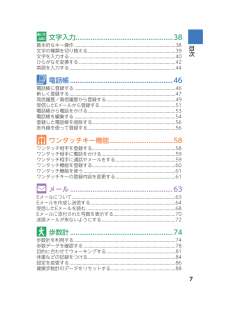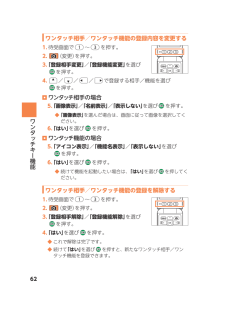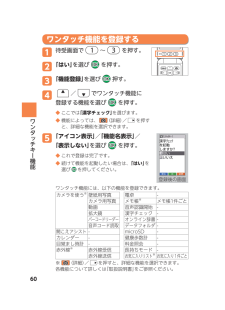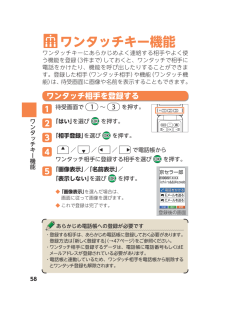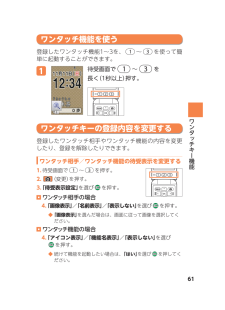Q&A
取扱説明書・マニュアル (文書検索対応分のみ)
"ワンタッチ機能" 一致するキーワードは見つかりませんでした。
"ワンタッチ機能"10 件の検索結果
29ご利用の準備⑮C戻る/メモキー⑯F切キー⑰電源スイッチ 電源の入/切に使用します。⑱ノイズキャンセル用マイク ノイズキャンセル時に周囲の音を感知します。また、ハンズフリー時にこちらの音声を相手に伝えます。通話中に指などでふさがないでください。⑲サブディスプレイ 詳しくは「サブディスプレイの見かた」(▶P.39 )、「サブディスプレイを設定する(M32)」(▶P.215 )をご参照ください。⑳カメラ(レンズ部)ストラップ取り付け部スピーカー 着信音やアラーム音などが聞こえます。充電端子 卓上ホルダを使用して充電するときの端子です。電池パック/フタロックスイッチ撮影ライト/簡易ライト 撮影ライト、簡易ライト使用時に明るく点灯します。着 信(充電)ランプ 着信時、メール受信時、アラーム時には設定内容に従って点灯、点滅します。充電中は赤く点灯します。赤外線ポート 赤外線通信中、データの送受信を行います。microSDメモリカードスロット部 お買い上げ時には保護カードがセットされています。+プラスキー-マイナスキー 音量を変更するときに使用します。①受話部(レシーバー) 通常の受話口の代わりに、...
7目次機能の読みを確認する .......................................184機能の読みを編集する.......................................185聞こえアシストを利用する................................189メモ帳を利用する...............................................190メモ帳を登録する...............................................190メモ帳のメニューを利用する............................190待受画面ですぐに文字を入力する....................190カレンダー/スケジュール/タスクリストを 利用する...............................................................191カレンダーを表示する.......................................191カレンダーのメニューを利用する....
目次7文字入力 ....................................................38基本的なキー操作 ..................................................................................... 38文字の種類を切り替える.......................................................................... 39文字を入力する......................................................................................... 40ひらがなを変換する................................................................................. 42英語を入力する.....................................................................
ワンタッチキー機能62ワンタッチ相手/ワンタッチ機能の登録内容を変更する1. 待受画面でWX~WZを押す。2. D()(変更)を押す。3. 「登録相手変更」/「登録機能変更」を選び Qbcを押す。4. vu/ed/ml/srで登録する相手/機能を選び Qbcを押す。ワンタッチ相手の場合5. 「画像表示」/「名前表示」/「表示しない」を選びQbcを押す。 ◆「画像表示」を選んだ場合は、画面に従って画像を選択してください。6. 「はい」を選びQbcを押す。ワンタッチ機能の場合5. 「アイコン表示」/「機能名表示」/「表示しない」を選び Qbcを押す。6. 「はい」を選びQbcを押す。 ◆続けて機能を起動したい場合は、「はい」を選びQbcを押してください。ワンタッチ相手/ワンタッチ機能の登録を解除する1. 待受画面でWX~WZを押す。2. D()(変更)を押す。3. 「登録相手解除」/「登録機能解除」を選び Qbcを押す。4. 「はい」を選びQbcを押す。 ◆これで解除は完了です。 ◆続けて「はい」を選びQbcを押すと、新たなワンタッチ相手/ワンタッチ機能を登録できます。
ワンタッチキー機能60ワンタッチ機能を登録する1待受画面でWX~WZを押す。2「はい」を選びQbcを押す。3「機能登録」を選びQbc押す。4vu/edでワンタッチ機能に・登録する機能を選びQbcを押す。 ◆ここでは「漢字チェック」を選びます。 ◆機能によっては、D()(詳細)/srを押すと、詳細な機能を選択できます。5「アイコン表示」/「機能名表示」/・「表示しない」を選びQbcを押す。 ◆これで登録は完了です。 ◆続けて機能を起動したい場合は、「はい」を選びQbcを押してください。登録後の画面ワンタッチ機能には、以下の機能を登録できます。カメラを使う※壁紙用写真 電卓 -カメラ用写真 メモ帳※メモ帳1件ごと動画音声認識開始 -拡大鏡 漢字チェック -バーコードリーダー オンライン辞書 -音声コード読取 データフォルダ -聞こえアシスト -microSD -カレンダー -健康歩数計 -目覚まし時計 -料金照会 -赤外線※赤外線受信 長持ちモード -赤外線送信お気に入りリスト※お気に入り1件ごと※D()(詳細)/rを押すと、詳細な機能を選択できます。各機能について詳しくは『取扱説明書』をご参照ください。
ワンタッチキー機能58ワンタッチキー機能ワンタッチキーにあらかじめよく連絡する相手やよく使う機能を登録(3件まで)しておくと、ワンタッチで相手に電話をかけたり、機能を呼び出したりすることができます。登録した相手(ワンタッチ相手)や機能(ワンタッチ機能)は、待受画面に画像や名前を表示することもできます。ワンタッチ相手を登録する1待受画面でWX~WZを押す。2「はい」を選びQbcを押す。3「相手登録」を選びQbcを押す。4vu/ed/ml/srで電話帳から・ワンタッチ相手に登録する相手を選びQbcを押す。5「画像表示」/「名前表示」/・「表示しない」を選びQbcを押す。 ◆「画像表示」を選んだ場合は、 画面に従って画像を選びます。 ◆これで登録は完了です。登録後の画面あらかじめ電話帳への登録が必要です・登録する相手は、あらかじめ電話帳に登録しておく必要があります。登録方法は「新しく登録する」(→47ページ)をご参照ください。・ワンタッチ相手に登録するデータは、電話帳に電話番号もしくはEメールアドレスが登録されている必要があります。・電話帳と連動しているため、ワンタッチ相手を電話帳から削除するとワンタッチ登録も解除...
ワンタッチキー機能61ワンタッチ機能を使う登録したワンタッチ機能1~3を、WX~WZを使って簡単に起動することができます。1待受画面でWX~WZを・長く(1秒以上)押す。ワンタッチキーの登録内容を変更する登録したワンタッチ相手やワンタッチ機能の内容を変更したり、登録を解除したりできます。ワンタッチ相手/ワンタッチ機能の待受表示を変更する1. 待受画面でWX~WZを押す。2. D()(変更)を押す。3. 「待受表示設定」を選びQbcを押す。ワンタッチ相手の場合4. 「画像表示」/「名前表示」/「表示しない」を選びQbcを押す。 ◆「画像表示」を選んだ場合は、画面に従って画像を選択してください。ワンタッチ機能の場合4. 「アイコン表示」/「機能名表示」/「表示しない」を選び Qbcを押す。 ◆続けて機能を起動したい場合は、「はい」を選びQbcを押してください。
202便利な機能よく使う機能をワンタッチキーに登録するカレンダーやアラームなど、よく使う機能をワンタッチキー(X~Z)に登録しておくと、簡単な操作で起動できます。1 待受画面でX~Zワンタッチ登録確認画面が表示されます。2 [YES]→[機能登録]ワンタッチ機能登録画面が表示されます。以下の機能から選択できます。機能名 詳細カメラ※壁紙用写真カメラ用写真動画拡大鏡バーコードリーダー音声コード読取聞こえアシスト-カレンダー -アラーム -赤外線※赤外線受信赤外線送信電卓 -メモ帳※メモ帳1件ごと音声認識開始-漢字チェック-オンライン辞書-データフォルダ-microSD -機能名 詳細健康歩数計-料金照会 -長持ちモード-お気に入りリスト※お気に入り1件ごと※)(詳細)を押すと、詳細な機能を選択できます。3 登録したい機能を選択→c■待受画面にワンタッチ機能のアイコンを表示する場合4 [アイコン表示]■待受画面にワンタッチ機能名を表示する場合4 [機能名表示]■待受画面にワンタッチ機能を表示しない場合4 [表示しない]5 すぐに機能を起動するときは[YES]◎選択した機能によっては 、操作3で)(詳細)/rを押す...
便利な機能203登録したワンタッチ機能を起動する■ワンタッチ機能を簡単に起動する1 待受画面でX~Z(1秒以上長押し)ワンタッチ機能が起動します。■ワンタッチ機能を確認してから起動する1 待受画面でX~Zワンタッチ機能起動画面が表示されます。2 [YES]ワンタッチ機能が起動します。登録したワンタッチ相手やワンタッチ機能を 変更する1 ワンタッチ相手表示画面/ワンタッチ機能起動画面で)(変更)2 待受表示設定登録したワンタッチ相手/機能の待受表示設定を変更します。▶P.201「よく連絡する相手をワンタッチキーに登録する」(操作4を参照)▶P.202「よく使う機能をワンタッチキーに登録する」(操作4を参照)登録相手変更/登録機能変更登録したワンタッチ相手/機能を変更します。•書き換え確認画面で「YES」を選択すると、ワンタッチ相手/機能が変更されます。登録相手解除/登録機能解除登録したワンタッチ相手/機能の登録内容を解除します。•「YES」を選択すると、登録が解除されます。歩数計を利用するK012に内蔵されたセンサーで歩数を測り、歩数計として利用できます。また、歩数のグラフ表示や目的に合わせたウォーキング、毎...
252付録/索引メモリリセット(M462)で リセットされる 内容「メモリリセット(M462)」を行うと、以下の項目は「登録なし」や「メモリなし」になります。お買い上げ時の内容がある場合は、お買い上げ時の内容に戻ります。•「エモーションメール(M39)」のオリジナル•Eメール装飾データ•「緊急用位置確認(M49)」の現在地確認履歴•「単語登録(M511)」•「定型文(M512)」•「顔文字(M513)」•「オプション辞書(M514)」•「貼り付け一覧(M515)」•「プレフィックス設定(M531)」•プロフィール•文字入力の通常変換機能・予測変換機能の学習内容/絵文字・記号の学習内容•文字入力練習の学習記録•編集中の着信などで一時保存中の各データ•電話帳•電話帳のグループ名•ワンタッチキー機能の登録内容(ワンタッチ相手/ワンタッチ機能/待受表示設定)•カレンダーの休日設定データ•スケジュール•タスクリスト•簡易留守メモの録音内容、オリジナル応答メッセージ•通話音声メモの録音内容•Myボイスメモの録音内容•ICレコーダーの録音内容•メモ帳•グラフィックメモ•音声読み上げの単語登録•音声認識の認識辞書•撮速メー...
- 1